В некоторых ситуациях необходимо ограничить скорость канала Wi-Fi для определенных устройств. Иногда для этого требуется настраивать не только устройство, раздающее сигнал Wi-Fi, но и оборудование, принимающее его. 
 Вам будет интересно:Как узнать порт прокси-сервера
Вам будет интересно:Как узнать порт прокси-сервера
Вопрос «как вернуть программу Java» - 1 ответ
Вам понадобится
- - NetLimiter.
Инструкция
Если вы используете для создания беспроводной точки доступа маршрутизатор или роутер, то откройте меню его настроек. Для этого введите IP-адрес этого оборудования в строку браузера и нажмите клавишу Enter. Откройте меню настройки беспроводной сети. Если возможности данной модели маршрутизатора позволяют включить работу сети 802.11 (без букв), то скорость каналу автоматически ограничится до 1 Мбит/с. Учтите, что это значение будет делиться на количество подключенных к Wi-Fi сети устройств.
Если же Wi-Fi маршрутизатор не работает с таким типом радиосигнала, то найдите пункт «Скорость соединения» или Connection Speed. Установите нужное значение от 1 до 54. Сохраните настройки и перезагрузите маршрутизатор.
Если же вы используете стационарный компьютер и Wi-Fi адаптер для создания беспроводной точки доступа, то сначала попробуйте снизить скорость канала, используя функции системы Windows. Откройте свойства пункта «Мой компьютер» и перейдите в диспетчер устройств. Найдите ваш беспроводной адаптер и кликните правой кнопкой мыши по его названию. Выберите пункт «Свойства». Откройте вкладку «Дополнительно» и включите режим работы 802.11.
Если данный Wi-Fi адаптер не поддерживает работу с таким типом радиосигнала, то установите программу NetLimiter и запустите ее. Теперь найдите в отобразившемся списке нужное вам устройство и установите для него параметры скорости доступа в интернет. Обязательно заполните оба пункта: Incoming и Outgoing. Значения скоростей в этой утилите определяются в килобайтах.
В качестве альтернативы программе NetLiniter можно использовать утилиты TMeter и Traffic Inspector. Обязательно сохраняйте созданные фильтры, чтобы избежать необходимости повторной настройки утилиты после перезагрузки компьютера.
Совет 2: Как ограничить количество соединений
В настоящее время существует множество программ, использующих локальные сети и интернет. Некоторые из них создают большое количество одновременных подключений. Это может вызвать неоправданно высокий расход вычислительных ресурсов. Во многих случаях, если ограничить количество соединений, можно оптимизировать производительность компьютера. 
Вам понадобится
- Программа "Редактор реестра", входящая в комплект поставки Windows.
Инструкция
Запустите программу "Редактор реестра". Для этого откройте меню "Пуск" и выберите пункт "Выполнить...". В появившемся диалоге в поле "Открыть" введите "regedit". Нажмите на кнопку "OK".

Откройте ключ реестра [HKEY_LOCAL_MACHINE System CurrentControlSet Services Tcpip Parameters] в редакторе реестра. В правой панели редактора реестра отображено дерево ключей реестра Windows. При клике на знак "+" около надписи имени ключа реестра, или при двойном клике по самой надписи, происходит разворачивание соответствующей ветви. Последовательно разворачивайте ветви реестра, следуя приведенному пути. Выделите последний раздел "Parameters". Для этого один раз кликните по нему левой кнопкой мыши.
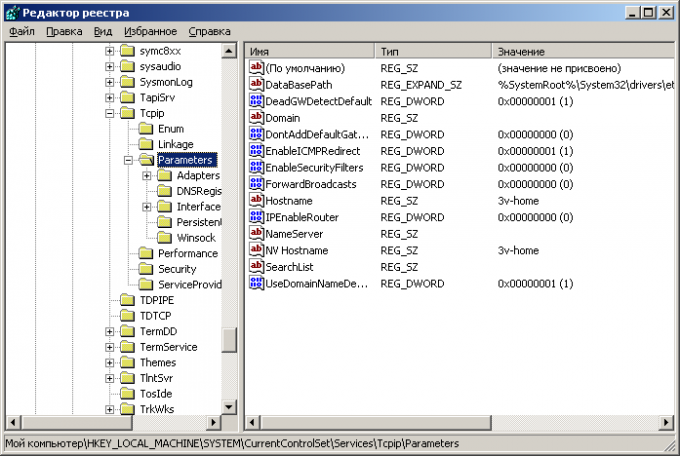
Ограничьте общее количество соединений. В выбранном разделе "Parameters" создайте значение "TcpNumConnections" типа "REG_DWORD". Для этого щелкните правой кнопкой мыши в свободной части правой панели редактора реестра. В появившемся контекстном меню выберите пункт "Создать". Откроется еще одно меню. Выберите в нем пункт "Параметр DWORD". Будет создан новый параметр с именем "Новый параметр #1". Введите в данное поле значение "TcpNumConnections" и нажмите ENTER. Сделайте двойной клик на только что созданном поле. Появится диалог "Изменение параметра DWORD". В поле "Значение" диалога введите число, которым Вы хотите ограничить общее количество соединений. Нажмите кнопку "OK" в диалоге.
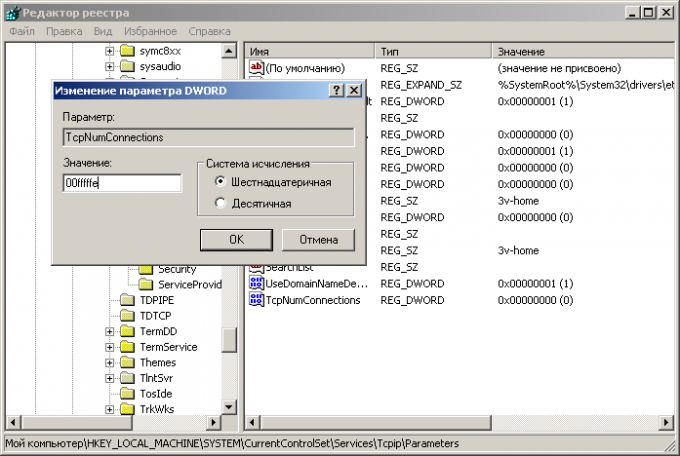
Ограничьте количество соединений на каждый уникальный IP адрес. Для этого создайте значение "MaxUserPort" типа "REG_DWORD" в разделе "Parameters". Действия по созданию параметра аналогичны действиям, описанным в предыдущем пункте. Установите подходящее значение. Максимально возможное значение этого параметра равно 65534.
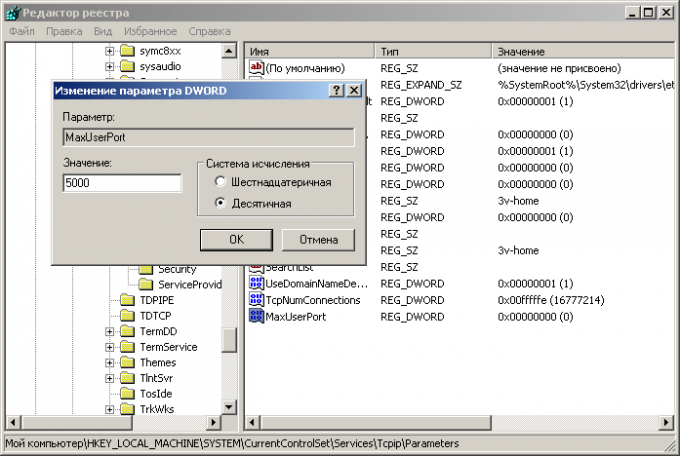
Перезагрузите компьютер. После этого сделанные изменения вступят в силу. Проконтролируйте корректность работы часто используемых приложений, интенсивно использующих сеть.
Обратите внимание Изменение значений в реестре Windows может дать как положительные, так и отрицательные результаты. Ограничение количества соединений может лишить различные приложения возможности использовать сеть. Полезный совет Для быстрого внесения изменений в выбранную ветвь реестра можно экспортировать ее значения в файл реестра. Для этого надо кликнуть правой кнопкой мыши по выбранному разделу, выбрать пункт "Экспортировать..." контекстного меню и указать пункт для сохранения файла.
Источник
